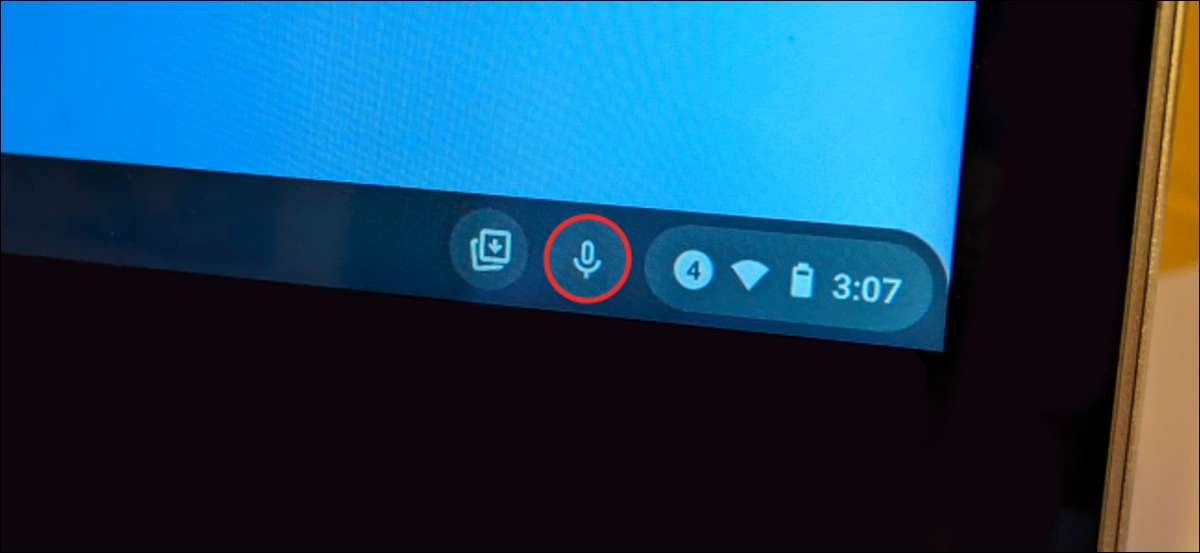
набравши з повідомлення з вашим голосом на Android телефон або iPhone неймовірно легко зробити. Ви можете зробити те ж саме на Chromebook, теж, і це легше, ніж ви могли б подумати. Ми покажемо, як це працює.
Є два способи введення тексту за допомогою голосу на пристрої Chrome OS. Обидва використовують екранну клавіатуру, але якщо ви використовуєте фізичну клавіатуру, є деякі додаткові кроки, щоб дістатися до нього.
Пов'язані: Як тип за допомогою голосу на Android
На Chromebook з фізичною клавіатурою
Почну з методом фізичної клавіатури. Це відноситься до використання Chromebook як ноутбук або з зовнішньої клавіатурою, підключеною. В принципі, будь-яка установка, яка запобігає екранну клавіатуру від вискакувати.
По-перше, натисніть на годинник, щоб відкрити меню швидкого налаштування, а потім виберіть значок, щоб перейти в меню налаштувань.

В налаштуваннях, натисніть кнопку «Додатково», щоб розгорнути меню на бічній панелі, а потім виберіть «Доступність».
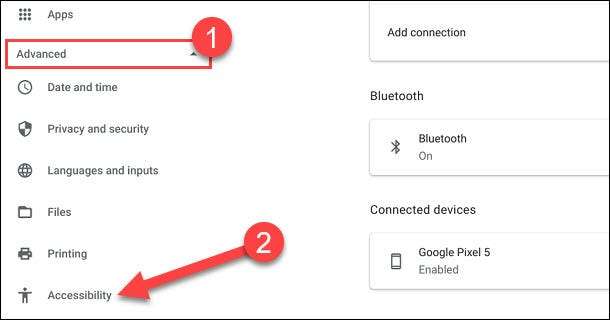
Далі, виберіть «Управління людей з обмеженими можливостями.»
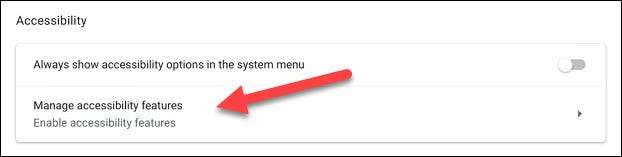
Прокрутіть вниз і тумблер перемикача на «Включити для диктування (Speak до типу).»
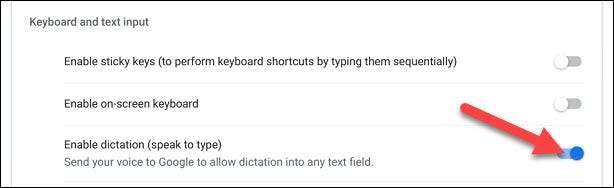
Ви відразу побачите значок мікрофона з'являється поруч з годинником на шельфі. Натисніть на значок, щоб почати говорити про повідомленні.
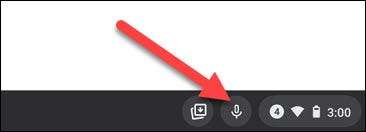
Повідомлення буде сказати вам, що голосове введення дані відправляються в Google в перший раз, коли ви використовуєте функцію голосового набору тексту. Натисніть кнопку «Got It», щоб продовжити.

Коли значок мікрофона твердий, він слухає. Тепер ви можете говорити, і ваш голос буде перетворений в текст. Коли ви закінчите говорити, він перестане слухати.
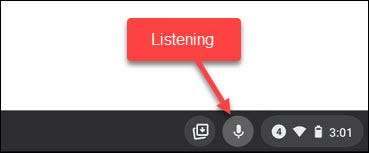
На сенсорний екран тільки для Chromebook
Другий спосіб, коли ви використовуєте пристрій Chrome OS в режимі планшета. Це відбувається, якщо ваш Chromebook просто не має клавіатури або клавіатури відігнута назад або окремо.
Все, що вам потрібно зробити, це натиснути на текстове поле, щоб відкрити віртуальну екранну клавіатуру.
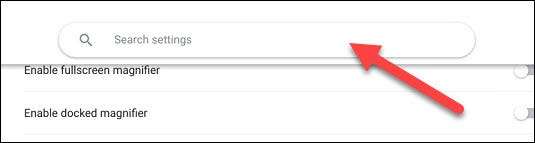
Після того, як клавіатура вгору, натисніть на значок мікрофона.
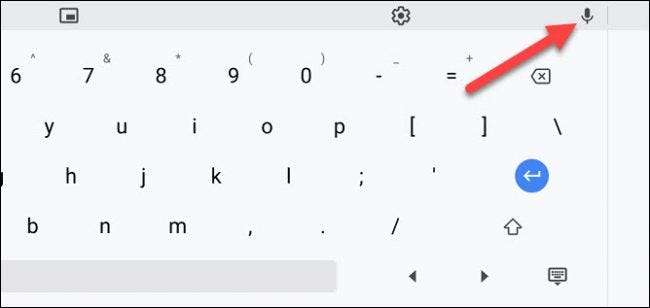
Перший раз, коли ви використовуєте цю функцію, то повідомлення буде вам сказати, що голосове введення дані направляються в Google. Натисніть кнопку «Got It», щоб продовжити.

Тепер ви можете почати говорити, і ваші слова будуть відображатися в текстовому полі. Натисніть в будь-якому місці на екрані, щоб зупинити прослуховування.
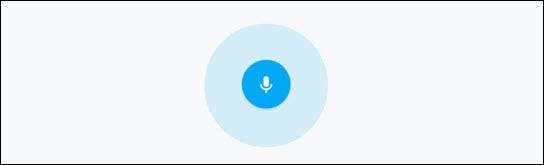
Це воно! Слід зазначити, що перший метод працює з сенсорним екраном тільки пристроями. Це хороша можливість, щоб, коли ви не хочете, щоб фізично типу щось.
Пов'язані: Як скріншот на Chromebook







